Aiuto online di GoodBarber
Android - Sostituire un'app pubblicata con la nuova app GoodBarber
Requisiti generali
È possibile pubblicare la nuova app GoodBarber come aggiornamento di un'altra app esistente e mantenere gli utenti esistenti.
In questo modo, gli utenti esistenti scaricheranno l'app GoodBarber come una nuova versione dell'app già installata sul loro telefono.
Ecco alcuni requisiti generali per aggiornare l'app esistente con la nuova app GoodBarber:
- L'app esistente è stata precedentemente pubblicata sullo store. Può trattarsi di un'app creata con un altro app builder, creata da uno sviluppatore da voi assunto... o anche di un altro progetto GoodBarber!
- L'app esistente è ancora disponibile nell'account dello sviluppatore (anche se al momento non è stata pubblicata) e può essere modificata.
- L'account sviluppatore che ospita l'app esistente è in regola.
- Sei il proprietario dell'account sviluppatore in cui è ospitata l'app esistente.
Per aggiornare un'applicazione Android esistente, è necessario fornire il file keystore, il nome del pacchetto e il numero di versione.
Keystore file
Il file keystore include la chiave privata dell'app Android, necessaria per firmare la nuova applicazione GoodBarber in modo che corrisponda all'app esistente.
Se l'app esistente è stata creata da uno sviluppatore esterno o da un app builder, è necessario richiedere il file keystore a quest'ultimo.
Se non è possibile recuperare il file del keystore, contatta il team di assistenza .
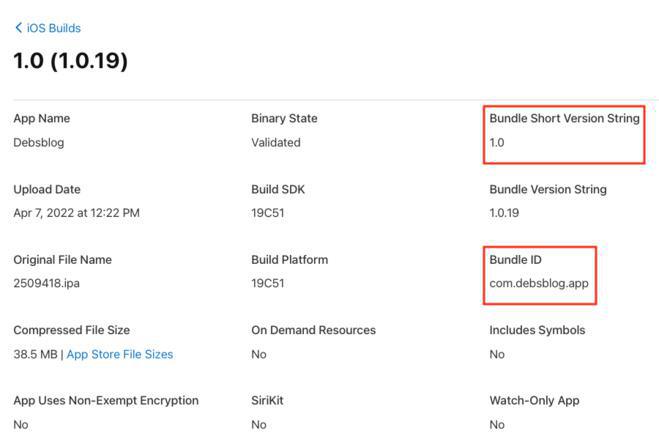
Package name
1. Nella Google Play Console > Seleziona l'app esistente.
2. Il nome del pacchetto viene visualizzato sotto il nome dell'app, accanto alla sua icona.
Nell'esempio seguente, il nome del pacchetto è "com.goodbarber.goodbarbernews".
Se l'app è ancora pubblicata nel Play Store, il nome del pacchetto viene visualizzato anche alla fine dell'URL dello store: https://play.google.com/store/apps/details?id=com.goodbarber.goodbarbernews
Codice versione
1. Nella Google Play Console > Seleziona l'app esistente.
2. Nella sezione Rilascio, apri il menu Produzione
3. Seleziona Rilascio > Produzione > Rilascio
4. Seleziona la release più recente.
Il codice della versione è il primo dei due numeri visualizzati.
Nell'esempio seguente, il codice di versione è 10.
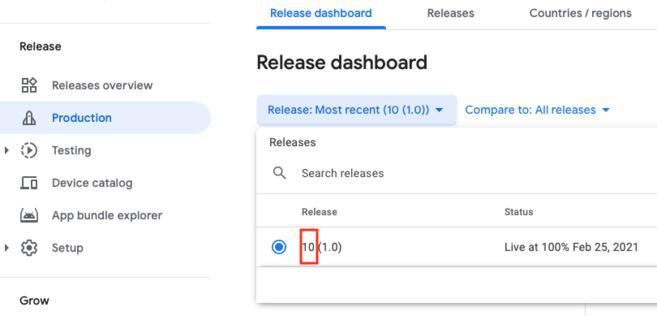
Inserire le informazioni nel back office di GoodBarber
Sia che il processo di pubblicazione venga eseguito da voi stessi, sia che lo facciate fare a GoodBarber, i passaggi per fornire le informazioni sulla vostra app esistente sono identici.
1. Accedi al menu Android app > Publish e seleziona l'opzione di pubblicazione: Solo o GoodBarber Take Care (GBTC).
2. Al "Passo 0 - Prima volta?", seleziona la terza opzione e passa al punto successivo.
3. Al "Passo 1 - Keystore", carica il file keystore, digita la password associata, quindi seleziona la chiave privata e digita la password della chiave privata.
4. In "Passo 2 - Informazioni sull'applicazione", fornisci il nome del pacchetto e il numero di versione esistente dell'app e vai al passo successivo.
Se GoodBarber si occupa del processo di pubblicazione dell'app Android per te, se ne occuperà dopo la convalida del modulo.
Se il processo viene eseguito in Solo, segui la guida passo passo nel back office per compilare l'app Android, quindi segui la guida online per aggiornare l'app Android in Google Play .
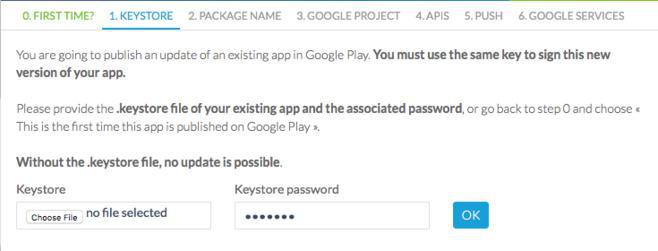
- Android - Tempistiche di pubblicazione
- Android - Registrazione di un account sviluppatore Google Play (obbligatorio)
- Android - Generare l'app e testare la versione ad hoc
- Android - Account Organizzazione Google Play Developer - Prima pubblicazione dell'app su Google Play
- Android - Account individuale Google Play Developer - Prima pubblicazione dell'app su Google Play
- Android - Aggiornare l'app su Google Play
- Android - Dichiarazioni sulle politiche relative al contenuto delle app su Google Play
- Android - Trovare il Progetto ID Google usando il Numero Progetto
- Android - Distribuire l'app privatamente
- Android - Sostituire un'app pubblicata con la nuova app GoodBarber
- Android - Modifica il package name dell'app
 Design
Design